Режим работы «Книга ГУ-44», согласно настройки, может работать в оперативном режиме (с изменением показателей у вагона в динамической модели и формированием сообщений в АСОУП) или не зависимо от динамики (Приложение 6).
Заполняется книга:
· прямым вводом записи в режиме «Книга ГУ - 44»;
· выделением вагонов на пути станции или месте подачи в АРМ ПС.
 Режим работы «Книга ГУ – 44» - предназначен для ручного ввода записей в книгу, их просмотра и корректировки. Для работы в данном режиме необходимо нажать на клавишу главного меню АРМа «Книги». В перечне Книг выбрать «ГУ - 44». На экране появится окно «Книга ГУ - 44»:
Режим работы «Книга ГУ – 44» - предназначен для ручного ввода записей в книгу, их просмотра и корректировки. Для работы в данном режиме необходимо нажать на клавишу главного меню АРМа «Книги». В перечне Книг выбрать «ГУ - 44». На экране появится окно «Книга ГУ - 44»:
В самом верху окна расположена панель инструментов:

Кнопочная панель инструментов включает следующие функции:
 - новая запись
- новая запись
 - редактировать (корректировать текущую запись) – допускается в случае, когда выгруженный груз еще не выдан получателю.
- редактировать (корректировать текущую запись) – допускается в случае, когда выгруженный груз еще не выдан получателю.
 - предварительный просмотр печати
- предварительный просмотр печати
 - печать
- печать
 - настройка книги (Приложение 7)
- настройка книги (Приложение 7)

 - обновить книги
- обновить книги
- поиск - выбор из базы данных перечня отправок по прибытию
 - просмотр квитанции с. 497, на с.242, или на с.422;
- просмотр квитанции с. 497, на с.242, или на с.422;
 - выход
- выход
Перечень внесенных записей в книгу расположен в левой части окна. При установке мышки на запись, в правой части показывается короткая информация, которая содержится в данной записи: сведения о грузе, вагонах и контейнерах.
Для начала работы в первую очередь необходимо выбрать наименование Книги (Рисунок 3).
Рисунок 3
Наименование указывается автоматически, если в таблице «Перечень книг» прописана одна книга. Если на рабочем месте приемосдатчика ведется несколько книг, то пользователю необходимо указать (при помощи подсказки) книгу, с которой он будет работать.
Внимание!!! Автоматически, при загрузке режима указывается первая, описанная книга.
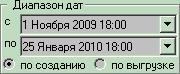 Количество записей в каталоге автоматически ограничивается последними двумя сменами. При необходимости, пользователь, может изменить в диапазоне границу «С….» (Рисунок 4), указав более раннее время и нажать на кнопку «обновить». В каталоге показываются записи, согласно, указанного диапазона.
Количество записей в каталоге автоматически ограничивается последними двумя сменами. При необходимости, пользователь, может изменить в диапазоне границу «С….» (Рисунок 4), указав более раннее время и нажать на кнопку «обновить». В каталоге показываются записи, согласно, указанного диапазона.
Граница времени выполнена в формате – день, месяц, год, часы-минуты.
 В пределах выданных записей можно выполнить поиск отдельной записи по номеру вагона или выделить записи с незаполненным полем «Дата выгрузки».
В пределах выданных записей можно выполнить поиск отдельной записи по номеру вагона или выделить записи с незаполненным полем «Дата выгрузки».
Для выбора записей без даты выгрузки необходимо указать галочку в пустом квадрате перед словами «записи без даты выгрузки» и нажать на кнопку «Обновить» на главной панели режима.
Внесение записей в Книгу ГУ-44 без даты выгрузки производится в момент регистрации на местах выгрузки вагонных листов, переданных из Товарной конторы для дальнейшей выгрузки/выдачи.
При вводе новой записи в каталоге показывается результат записи введенной информации в базу данных. Знак вопроса в поле «Номер по порядку» означает, что не поступило подтверждение от сервера о том, что запись произведена (причины – завис сервер, накопилась очередь сообщений на сервере).
 При поступлении информации об успешной записи появится значок в виде дискеты и порядковый номер в Книге ГУ-44.
При поступлении информации об успешной записи появится значок в виде дискеты и порядковый номер в Книге ГУ-44.
Красный круг - означает, что произошла ошибка при записи информации в базу. Об ошибках необходимо сообщать разработчику. Для этого надо в регистраторе сообщений телеобработки найти последнее с.504_39(ошибочное) и по электронной почте передать в ЦИТТРАНС.
Для оформления новой записи в книге возможны два варианта ввода информации:
· на кнопочной панели инструментов выбрать кнопку «Новая запись»;
· на кнопочной панели инструментов выбрать кнопку «Поиск».
При выборе «Создать новую запись» на экран выдается окно с кадрами ввода информации. Предлагается два варианта ввода информации:
· ввести вагон(ы), а потом отправку;
· ввести отправку, а потом вагон(ы).
Порядок ввода выбирает сам пользователь в зависимости от условий работы. Под условием работы подразумевается наличие информации в базе данных.
Сведения о грузах в базу поступают в виде с.410, переданного с дороги отправления или, при заполнении в ТВК «Книги прибытия».
Если груз оформлен маршрутом или группой вагонов, то начинать ввод лучше с ввода «Номера отправки». При вводе номера отправки по клавише «Enter» производится поиск всех необходимых данных, в том числе всех вагонов. В этом случае вводить номера вагонов не потребуется.
Если груз оформлен мелкой отправкой или контейнерной, то ввод информации лучше начать с ввода номера вагона. После ввода номера вагона по клавише «Enter» из базы выбираются данные по вагону и по отправкам. Если в вагоне много мелких отправок на экран будет выдан список отправок, где надо указать, какая именно отправка заносится в Книгу.
Порядок ввода информации «повагонных» отправок равнозначен.
Если в базу данных, информация о прибывающих грузах не поступает, то все показатели вводится пользователем вручную. В этом случае вариант ввода информации не имеет значения.
Введенные записи записываются сразу в Архивные таблицы.
При выборе «Поиск» на экран выдается окно с перечнем отправок по прибытию (Рисунок 6). Пользоваться данной кнопкой удобно, когда в базе данных есть информация о прибывших отправках. В каталоге отправок указывается диагностика об отправках, которые в Книгу выгрузки уже занесены (указано наименование Книги и порядковый номер записи в Книге). Каталог отправок выдается согласно ключей поиска отправок установленных программой и значение этих ключей указывается в левой части окна (Это станция назначения, диапазон времени прибытия и ВСЕ виды отправок). Ключи поиска можно пользователю установить самому (увеличить диапазон времени прибытия или указать ограничение каталога отправок не занесенных в книгу выгрузки) и нажать на кнопку «применить». В каталоге отправок допускается выделить несколько отправок которые надо занести в книгу и нажать на кнопку «Завершить». В этом случае последовательно друг за другом выделенные отправки заносятся в Книгу или в разные Книги по усмотрению пользователя.
Одна запись в книгу выгрузки – это одна отправка. Записывается книга в таблицы на сервере с.504_39.

Ввод новой записи.
 Для ввода новой записи необходимо нажать кнопку «Новая запись», на экране откроется окно «Оформление записи» (Рисунок 7):
Для ввода новой записи необходимо нажать кнопку «Новая запись», на экране откроется окно «Оформление записи» (Рисунок 7):
Рисунок 7
Окно ввода записи в Книгу выгрузки содержит несколько вкладок:
· общая информация
· грузы
· контейнеры
· книга ГУ – 44
· вагоны
Вкладка «Общая информация».
Номер отправки – вводится пользователем из вагонного листа и по клавише «Enter» производится попытка выбрать сведения по отправке из базы данных.
Вид отправки – показатель используется для контроля вводимой информации. Если отправка контейнерная, то автоматически появляется вкладка «Контейнера», если нет, то на экране остаются 4 вкладки.
Станция отправления - вводится при помощи подсказки (либо по коду, либо по наименованию станции).
Станция назначения – указывается программно станция, на которой установлен АРМ.
Получатель – показатели вводятся по подсказке или с клавиатуры (если НСИ не заполнено).
Коды ОКПО получателя проставляется автоматически, если заполнено НСИ и можно ввести в ручную. Программа обязательного ввода не требует.
Показатели для с 242/422 -«номер сообщения», «вид выгрузки» - эти показатели используются для формирования с.242 или 422 – выгрузка вагона или выгрузка контейнеров, если в настройке АРМа указан признак «Формировать с.242 из режима Книга выгрузки» или «Формировать с.422 из режима Книга выгрузки».
Вкладка «Грузы».
Информация по грузу вводится в объеме показателей, необходимых для занесения в Книгу ГУ-44.
 При наличии в базе сведения по отправке – сведения о грузе заполняются автоматически. Если нет, то ввод производится вручную.
При наличии в базе сведения по отправке – сведения о грузе заполняются автоматически. Если нет, то ввод производится вручную.
Показатель «Вывоз по частям» представляет из себя отдельный кадр, который заполняется по мере вывоза, выгруженного груза с мест общего пользования. Вывоз частей груза вводится по конкретному грузу с контролем массы выгруженного груза и масс частей, которые вывозятся

Рисунок 9
Контроль производится по клавише «Сохранить». Каждая отдельная вывозимая часть груза регистрируется в базе данных и указывается отдельной строкой в выходной форме.
Вкладка «Контейнеры».
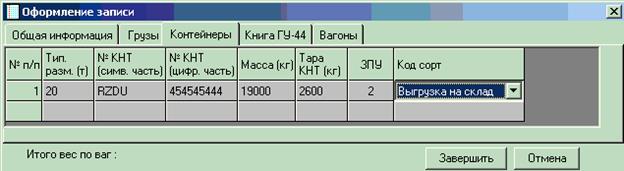 Контейнеры вводятся для вида отправки «Контейнерная». Если отправка в базе данных, на момент выгрузки, есть, то сведения по контейнерам программно должны быть заполнены.
Контейнеры вводятся для вида отправки «Контейнерная». Если отправка в базе данных, на момент выгрузки, есть, то сведения по контейнерам программно должны быть заполнены.
Показатель «Код сортировки» - необходимо заполнять для с.422. В кадре ввода показатель появляется, если в настройке АРМ указан признак «Формирование с 422 из Книги выгрузки». Если сообщение не формируется, то показатель в кадре отсутствует.
ЗПУ – для ввода ЗПУ надо нажать на кнопку (напротив контейнера) и в отдельном кадре указываются сведения по ЗПУ. По клавише «Сохранить» в поле «ЗПУ» указывается количество ЗПУ (Рисунок 11)

Наименование ЗПУ – вводится по подсказке. Знаки ЗПУ – вводятся с клавиатуры. Если в Книгу выгрузки сведения по ЗПУ не нужно вносить, то кадр не заполняется.
Вкладка «Книга ГУ-44»
Вкладка «Книга ГУ-44» предназначена для указания наименования книги и внесения в книгу выгрузки дополнительной информации.
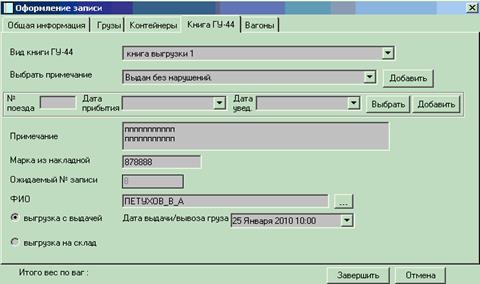
-Вид книги – задается по подсказке или автоматически.
-Примечание – вводится пользователем нужная информация по данной записи.
-Марка из накладной – указывается при необходимости пользователем для.
-N записи – показывается порядковый номер записи в указанной книге. При вводе новой записи показывается предполагаемый очередной номер. Текущий номер записи выдается из таблицы НСИ «описание Книг ГУ-44».
-Признак выгрузки груза – «на склад» или «выгрузка с выдачей», необходимо указывать пользователю.
Занесение в КНИГУ выгрузки записи с признаком «выгрузка с выдачей» означает, что запись введена и корректироваться уже не будет. Для пользователя такая запись становится недоступной, кроме печати.
Занесение в КНИГУ выгрузки записи с признаком «выгрузка на склад» означает, что при выдаче груза получателю, пользователю потребуется внести об этом информацию в КНИГУ, поэтому запись с таким признаком доступна для корректировки.
Допускается выполнять записи и не вводить дату выгрузки. В этом случае запись доступна для корректировки и внесения даты выгрузки.
Вкладка «Вагоны».
 В данной вкладке вводится информация по вагонам.
В данной вкладке вводится информация по вагонам.
Все выполненные записи записываются в базу данных и сохраняются в архивных таблицах. Пользователь может просмотреть и напечатать книгу выгрузки за любой период времени. В каталоге записей книги предусмотрены некоторые сервисные функции.
Оформление книги выделением вагонов на пути станции или месте подачи.
Вагоны выделяются в «Дереве парков путей или мест подач». Работа по заполнению Книги выгрузки может выполняться в зависимости от технологии работы и от вида отправок находящимися в вагонах (повагонные, маршрут, мелкие или контейнерные).
Ведение книги в условиях выгрузки группы вагонов с повагонными отправками (т.е. сведения по каждому вагону/отправке должны быть оформлены одной записью) и формированию одного с.242:
· выделить все выгружаемые вагоны (прижать рукой клавишу «Ctrl» или «Shift»);
· в меню по правой кнопке выбрать пункт «+ КНИГИ» и далее ГУ-44;
·  в каталоге выбранной информации (сведений по вагону и отправке) нажать кнопку.
в каталоге выбранной информации (сведений по вагону и отправке) нажать кнопку.
На экран выдается окно «Запись отправок в книгу выгрузки с формированием одного с.242» (Рисунок 14)
 Рисунок 14
Рисунок 14
В данное окно загружается вся найденная информация по выделенным вагонам. Все, что в базе отсутствует или неправильно - исправляется пользователем. Необходимо указать наименование книги, примечание, фамилию оформившего записи и дату выгрузки и нажать «Завершить». При необходимости пользователь может исключить, из выбранного списка выгружаемых вагонов, записи (клавишами ALT+M(Ь) – Выделить строку и ALT+D(В) – Удалить выделенную строку).
В результате работы каждая отправка заносится в Книгу отдельной записью с порядковым номером начиная с «№ Ожидаемой записи хххх». На вагоны формируется с.242. Номер сообщения по порядку может быть скорректирован в Настройках АРМ.
Печать Книги ГУ – 44.
Для печати необходимо:
· задать диапазон времени, за который нужно напечатать фрагмент Книги (если не устраивает установленный автоматически);
· нажать на кнопку «предварительный просмотр печати».
 На экран пользователю выдается окно «Диапазон печати» (Рисунок 15).
На экран пользователю выдается окно «Диапазон печати» (Рисунок 15).
Рисунок 15
Печать Книги позволяет:
· напечатать все выбранные записи. Для этого надо кнопкой мышки указать «Книга» (установить точку напротив слов Книга).
· напечатать текущую запись.
· напечатать записи выборочно. Для этого мышкой задать режим «Записи» (установить точку напротив слов Записи) и в перечне записей выделить нужные.
Выделение производится следующим образом:
· выделить одну запись–щелкнуть один раз левой кнопкой мышки на запись
· выделить несколько вагонов, располагающихся рядом друг с другом –щелкнуть один раз левой кнопкой мышки на записи первой, прижать рукой клавишу «Shift» и щелкнуть один раз левой кнопкой мышки на запись последнюю;
· выделить несколько записей располагающихся «вразброс» - щелкнуть один раз левой кнопкой мышки на номер одной записи, прижать рукой клавишу «Ctrl» и не отпуская клавиши, щелкнуть один раз левой кнопкой мышки на другу запись и т.д.
После выбора режима и записей нажать на кнопку «Просмотр печати». На экран выдается печатная форма.



 Режим работы «Книга ГУ – 44» - предназначен для ручного ввода записей в книгу, их просмотра и корректировки. Для работы в данном режиме необходимо нажать на клавишу главного меню АРМа «Книги». В перечне Книг выбрать «ГУ - 44». На экране появится окно «Книга ГУ - 44»:
Режим работы «Книга ГУ – 44» - предназначен для ручного ввода записей в книгу, их просмотра и корректировки. Для работы в данном режиме необходимо нажать на клавишу главного меню АРМа «Книги». В перечне Книг выбрать «ГУ - 44». На экране появится окно «Книга ГУ - 44»:
 - новая запись
- новая запись - редактировать (корректировать текущую запись) – допускается в случае, когда выгруженный груз еще не выдан получателю.
- редактировать (корректировать текущую запись) – допускается в случае, когда выгруженный груз еще не выдан получателю. - предварительный просмотр печати
- предварительный просмотр печати - печать
- печать - настройка книги (Приложение 7)
- настройка книги (Приложение 7)
 - обновить книги
- обновить книги - просмотр квитанции с. 497, на с.242, или на с.422;
- просмотр квитанции с. 497, на с.242, или на с.422; - выход
- выход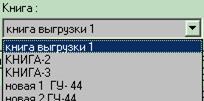
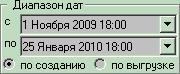 Количество записей в каталоге автоматически ограничивается последними двумя сменами. При необходимости, пользователь, может изменить в диапазоне границу «С….» (Рисунок 4), указав более раннее время и нажать на кнопку «обновить». В каталоге показываются записи, согласно, указанного диапазона.
Количество записей в каталоге автоматически ограничивается последними двумя сменами. При необходимости, пользователь, может изменить в диапазоне границу «С….» (Рисунок 4), указав более раннее время и нажать на кнопку «обновить». В каталоге показываются записи, согласно, указанного диапазона. В пределах выданных записей можно выполнить поиск отдельной записи по номеру вагона или выделить записи с незаполненным полем «Дата выгрузки».
В пределах выданных записей можно выполнить поиск отдельной записи по номеру вагона или выделить записи с незаполненным полем «Дата выгрузки». При поступлении информации об успешной записи появится значок в виде дискеты и порядковый номер в Книге ГУ-44.
При поступлении информации об успешной записи появится значок в виде дискеты и порядковый номер в Книге ГУ-44.
 Для ввода новой записи необходимо нажать кнопку «Новая запись», на экране откроется окно «Оформление записи» (Рисунок 7):
Для ввода новой записи необходимо нажать кнопку «Новая запись», на экране откроется окно «Оформление записи» (Рисунок 7): При наличии в базе сведения по отправке – сведения о грузе заполняются автоматически. Если нет, то ввод производится вручную.
При наличии в базе сведения по отправке – сведения о грузе заполняются автоматически. Если нет, то ввод производится вручную.
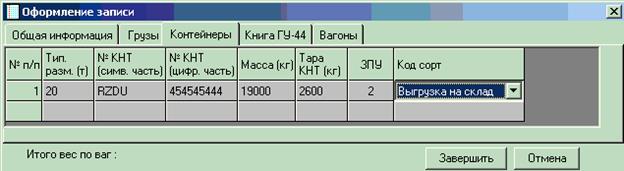 Контейнеры вводятся для вида отправки «Контейнерная». Если отправка в базе данных, на момент выгрузки, есть, то сведения по контейнерам программно должны быть заполнены.
Контейнеры вводятся для вида отправки «Контейнерная». Если отправка в базе данных, на момент выгрузки, есть, то сведения по контейнерам программно должны быть заполнены.
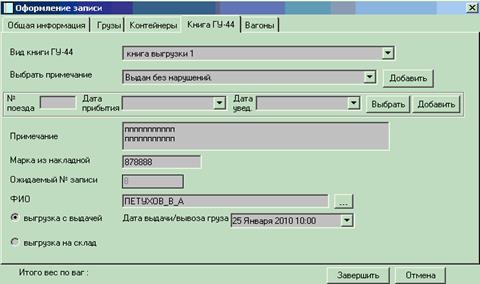
 В данной вкладке вводится информация по вагонам.
В данной вкладке вводится информация по вагонам. в каталоге выбранной информации (сведений по вагону и отправке) нажать кнопку.
в каталоге выбранной информации (сведений по вагону и отправке) нажать кнопку. Рисунок 14
Рисунок 14 На экран пользователю выдается окно «Диапазон печати» (Рисунок 15).
На экран пользователю выдается окно «Диапазон печати» (Рисунок 15).


